¿Cómo ver la versión de Minecraft que tengo instalada? - Actualización completa
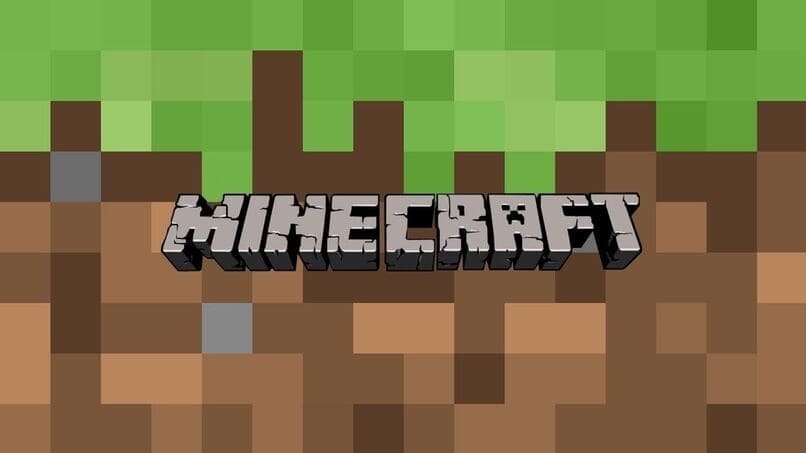
Minecraft es un increíble videojuego que se ha vuelto uno de los puntos fuertes de la empresa Microsoft y no es para más, cuentan con millones de usuarios activos a diario. Así como con actualizaciones regulares. De igual forma, te permite obtener la última versión de Minecraft antes de iniciar. Es por ello que para evitarte problemas al establecer modos o jugar online, vamos a enseñarte cómo ver que versión de esta plataforma tienes instalada de forma fácil y rápida.
¿Es necesario mantener actualizada la aplicación de Minecraft?
Si eres un usuario de PC, es seguro que te habrás dado cuenta de que tu launcher te ofrece varias opciones a la hora de lanzar tu juego, pues bien. En un principio no es necesario mantener actualizado Minecraft. Pero, hacerlo te dará acceso a nuevas funcionas como utilizar tu mano izquierda, novedosos materiales de fabricación, mundos, etc.
Otro motivo por el que deberías considerar mantener tu versión de Minecraft actualizada es para jugar en modo multijugador. Sea que cuentes con Minecraft Pocket Edition, Java o Bedrock edition. Solo podrás jugar con otros usuarios que usen la misma versión que tú al conectarte a un servidor.
Las actualizaciones también contribuyen a algo bastante importante en cualquier plataforma, aumentar los FPS. Ya que los mundos de Minecraft cada vez ofrecen más mecánicas a sus usuarios y podrían afectar el rendimiento. Por ello, de forma regular el juego se optimiza para remediar esto.

¿De qué manera puedes saber cuál es la versión de Minecraft que tienes instalada?
Existen diversas formas de saber cuál versión de Minecraft tienes instalada. Este proceso va a variar de la versión del juego en sí con la que cuentes, además de la plataforma en la que te encuentres. Pero sigue siendo bastante simple en general. A continuación, elige y obedece las instrucciones para conocer tu versión de juego. Dependiendo de la plataforma desde la que juegas:
Si tienes la aplicación de móvil
Si has instalado la versión para dispositivos móviles de Minecraft, también conocida como 'Pocket edition' entonces podrás saber el número de edición de forma simple. Inicia tu juego como lo harías y una vez pasada la pantalla de carga, te encontrarás en el menú principal. Dentro de este podrás ver en la esquina inferior izquierda un número (por ejemplo: 1.12.5) dicho número es la versión instalada.
Desde una Windows
Para saber la versión de la plataforma de Minecraft establecida en tu PC a diferencia de la móvil, contarás con varias opciones. La primera y más simple es abrir tu launcher al iniciar el juego (sea java o bedrock edition) y en la parte inferior izquierda de la pantalla, podrás ver una casilla.

Dicho elemento te permite ver las versiones que posees instaladas en tu PC, así como todo el historial de actualizaciones. También deberías saber que versión de Minecraft descargar, según el sistema operativo que poseas.
La segunda forma de saber la versión de Minecraft que tienes establecida. En caso de que la primera no funcione (si no posees internet) puedes optar por iniciar el juego. Tras pasar la pantalla de carga de Mojang, entrarás en el menú principal. Allí podrás ver en la parte inferior izquierda la versión instalada.
Con un Mac
Puedes comenzar el lanzador de Minecraft a través de su ícono de inicio. Una vez dentro de él, chequea la casilla ubicada en la parte inferior izquierda de la pantalla. Allí podrás ver todas las versiones instaladas en tu dispositivo y la que estás usando en este momento.
Si no cuentas con una conexión a internet, esta función puede fallar. Para remediar esto empieza el juego y espera a que termine la pantalla de carga de Mojang. Una vez en el menú principal, podrás ver la versión que posees instalada en la esquina inferior izquierda representada por un texto amarillo o gris.

En un dispositivo iOS
Tienes dos formas de conocer la versión de Minecraft en un celular iOS. La primera consiste en ingresar en la tienda Apple Store y allí dirigirte a la página del juego. Luego presiona en 'Información' y podrás ver la versión instalada. De igual forma, puedes seleccionar en 'Jugar' o 'Abrir' para iniciar el juego. Una vez dentro y pasada la pantalla de carga, podrás ver la versión que tienes instalada en la parte inferior izquierda de la pantalla.
¿Qué debes hacer si tu juego Minecraft requiere una actualización?
Si has chequeado la versión que tienes instalada y no es la última. Por lo que decides actualizar Minecraft, entonces tendrás que seguir los pasos a continuación, dependiendo de la plataforma en la que te encuentres.
Si quieres actualizar Minecraft desde Windows o Mac: Dirígete al 'launcher' del programa, ejecutando el acceso directo del juego. Dentro de este, desplázate a la casilla ubicada en la parte inferior izquierda, llamada 'versión'.
Este menú te permite elegir la versión con la que deseas jugar Minecraft. En este caso, tendrás que seleccionar 'Última versión' o 'Latest versión'. Al hacerlo se empezará una descarga de todos los archivos necesarios para actualizar y se te informará cuando puedas jugar de nuevo con una notificación.
Para poner al día a Minecraft Pocket Edition (Android): Entra en la página de la Google Play Store del juego. Luego, haz clic sobre el botón de tres puntos ubicado en la parte superior derecha de la pantalla y presiona 'Buscar actualizaciones'.

Una vez encontrados los archivos necesarios para actualizar el juego. Se descargarán y se te hará saber cuándo la descarga termine (recuerda que no podrás jugar mientras la app se encuentre actualizándose, sea bajándose o instalando archivos adicionales).
Para poner al día Minecraft Pocket Edition (iOS): Entra en la página oficial de Minecraft en la Apple Store. Luego, presiona el botón 'Buscar actualizaciones' esto iniciará un proceso de comprobación, descarga e instalación de archivos. Una vez terminado, se te hará saber de ello con una notificación (ten en cuenta que no podrás jugar mientras el proceso de actualización está activo).